Rhino7、Rhino6を個人のRhinoアカウント(CloudZoo)で管理する場合のインストール方法~ライセンス認証の手順をご案内します。個人でなくチームでの管理を行う場合はこちらをご覧ください。
※インターネットの接続が必要です。
Rhinoアカウントを作成する
1-Rhinoログインページにアクセスし、新規作成をクリックします。
既にRhinoアカウントを作成済の方は、このまま”Rhinoアカウントにライセンスを追加する”(手順5)に進みます。
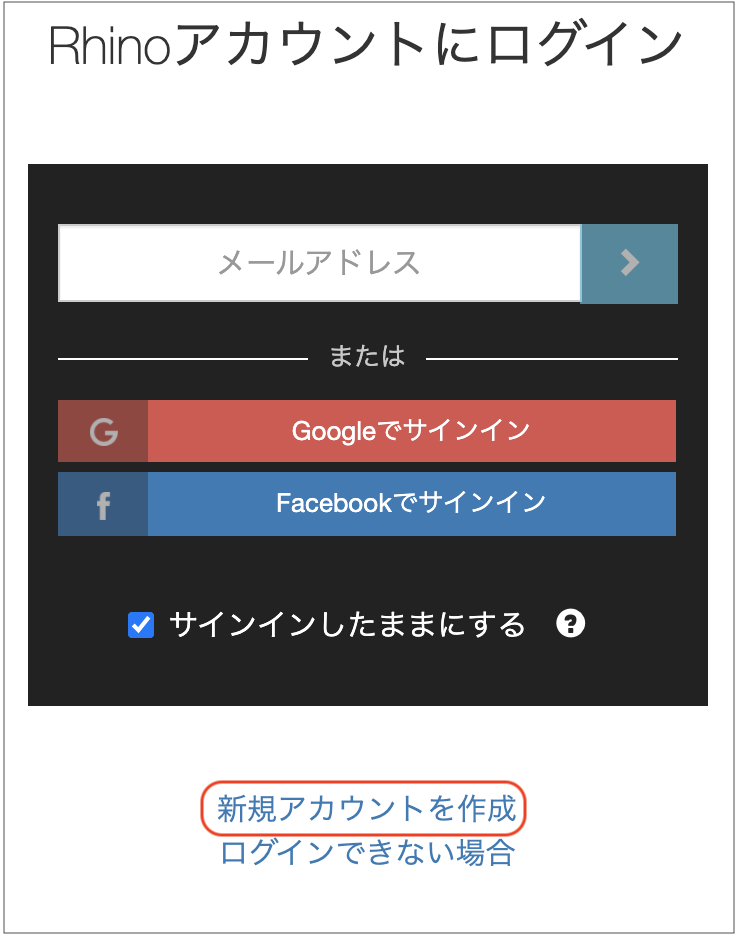
2-Rhinoアカウントの新規作成画面に遷移します。最初にログイン方法を選択します。①Googleアカウントに連携するか、②任意のメールアドレスでログインするか選択します。
【注意】アップグレードライセンスの場合、必ずお読みください!!
旧ライセンスのバリデーションに使用したメールアドレスでRhinoアカウントを作成してください。
旧ライセンスのバリデーションに使用したメールアドレスが不明、または無効、他のメールアドレスで管理したい場合は、サポート窓口問い合わせフォームより 旧ライセンスキーと共にご連絡ください。
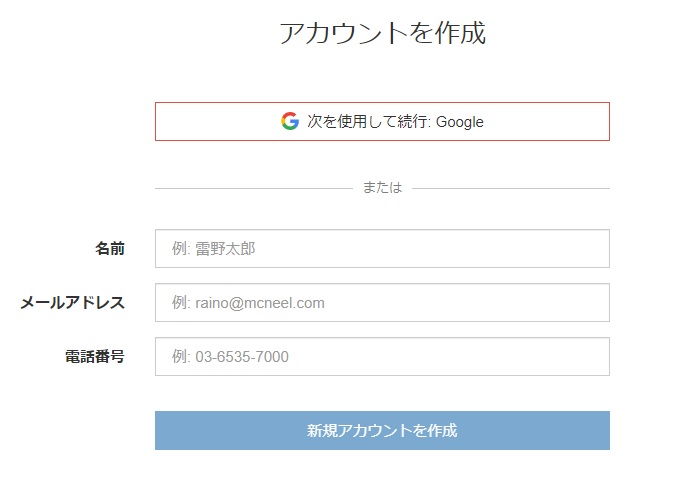
①Googleアカウント(Gmailなど)を使用したい場合→「次を使用して続行:Google」を選択します。
「アカウントの選択」画面から連携させるGoogleアカウントを選択します。
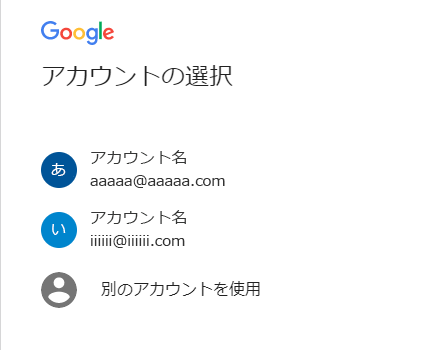
②任意のメールアドレスでログインする→必要項目を入力し”新規アカウントを作成”ボタンをクリックします。
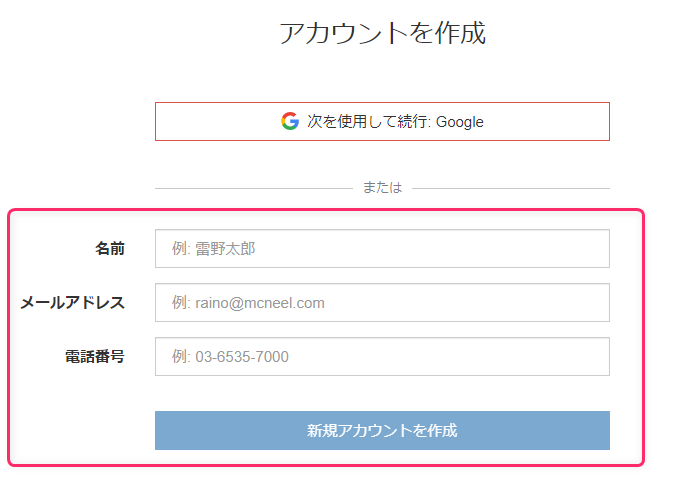
※ドメインによってはアドレスを確認するメッセージが表示されます。
誤りがなければ”Continue”ボタンをクリックします。
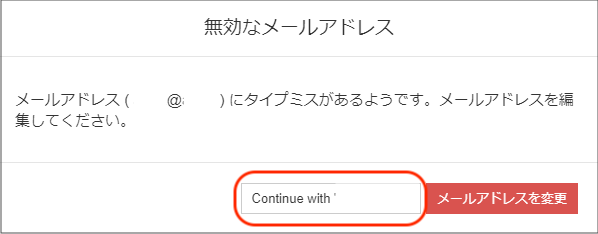
3-“メールをチェックしてください。”の画面が表示されたら、このウィンドウを閉じずに、入力したメールアドレスの受信BOXを確認します。

4-“Rhino Accounts – アカウントを確認”メール本文の”アカウントの作成プロセスを完了してください。”をクリックします。
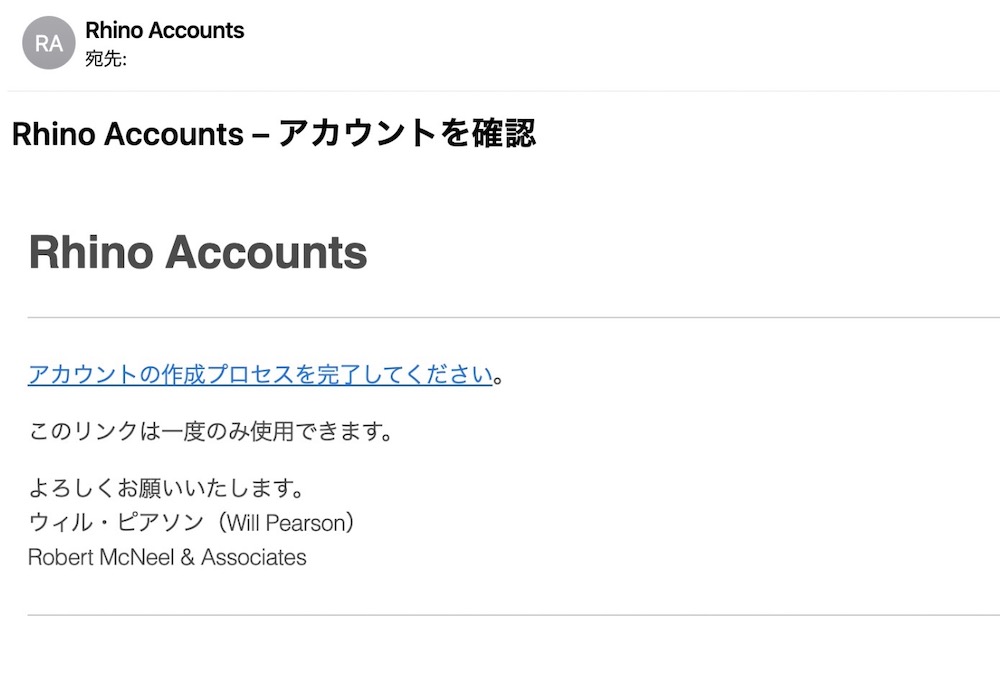
“ログインリンクの認証が完了しました。”と表示されたら、元のウィンドウに戻ります。

Rhinoアカウントにライセンスを追加する
5-アカウントが作成されると「マイアカウント」画面が表示されますので、「ライセンス」を選択します。
※Rhinoアカウントログイン画面がわからなくなった方はこちら https://accounts.rhino3d.com/
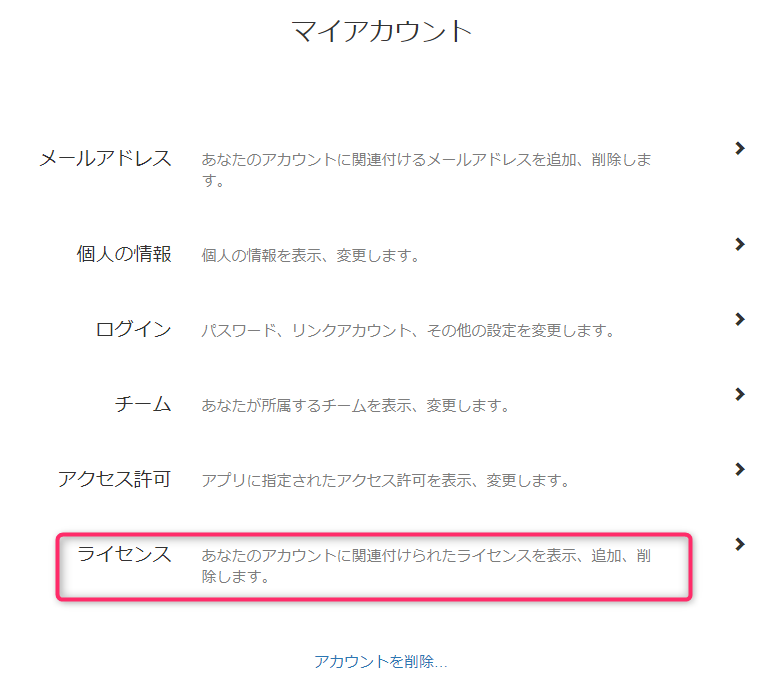
6-ライセンスメニューを開いたら、個人のライセンスからアカウント名をクリックします。
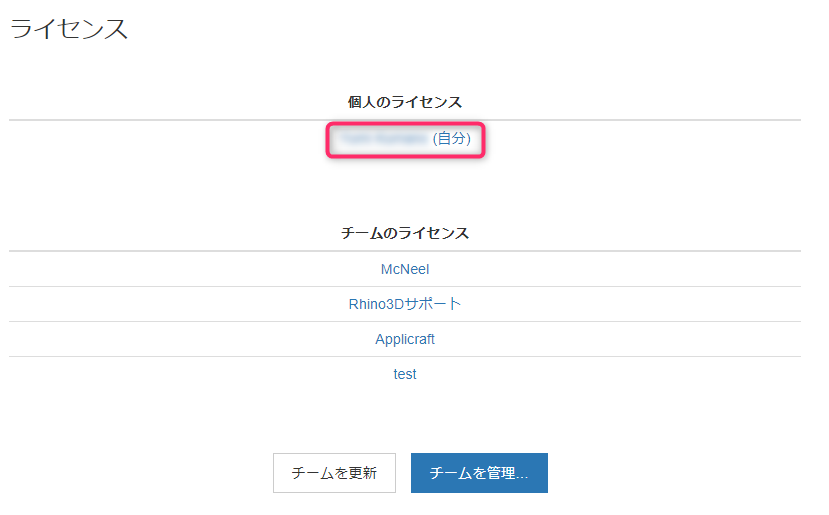
7-「ライセンスを追加」ボタンを押します。
注:アップグレードライセンスの方は、※アップグレードライセンスの場合※の手順にお進みください。
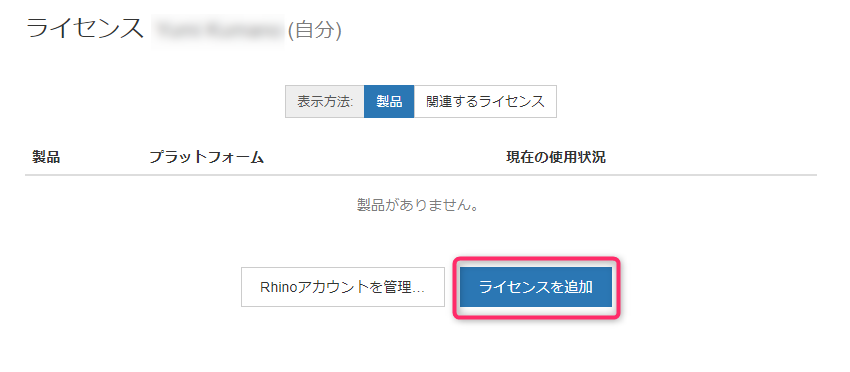
8-ライセンスキーを入力し、「ライセンスを追加」をクリックします。
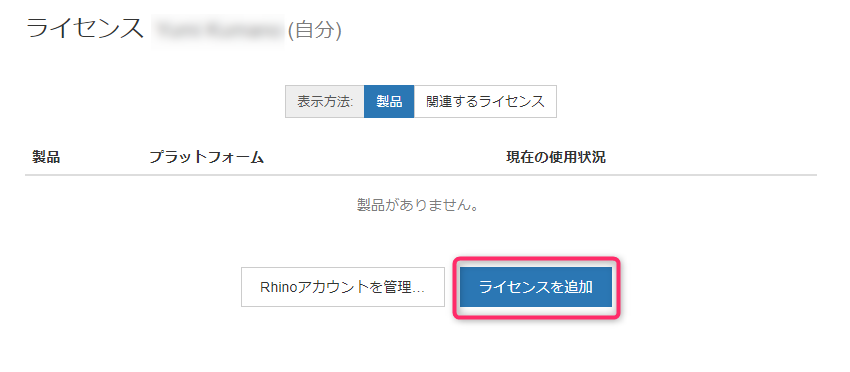
※アップグレードライセンスの場合※
アップグレード元ライセンスがRhino6であるか、Rhino5以前のバージョンであるかで、手順が異なります。
該当するバージョン名のタブをクリックして手順をご確認ください。
Rhino7とアップグレード元になるRhino6は同じ認証方法である必要があります。
◆Rhino6ライセンスがスタンドアロンまたはZooで認証されている場合
Rhino6ライセンスキーをスタンドアロンまたはZooから削除します。
Rhino7アップグレードライセンス入力後、下記の画面が表示されますので旧ライセンスキーを入力し、「ライセンスを追加」をクリックします。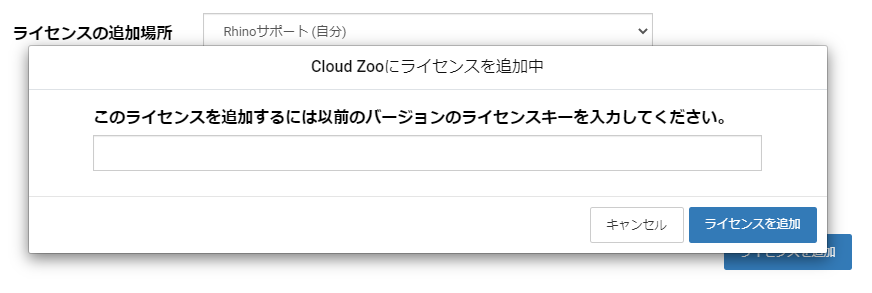
◆Rhino6ライセンスが既にRhinoアカウントに登録されている場合
Rhino7アップグレード版ライセンスキーを追加した時点で、自動的にアップグレードの紐づけが完了します。
アップグレードの紐づけを自動で行いたくない場合は、Rhino7ライセンスキーの登録前に、Rhino6ライセンスキーをRhinoアカウントから削除しておきます。その後Rhino7ライセンスキーを登録すると下記の画面が表示され、旧ライセンスキーの入力を手動で行うことができます。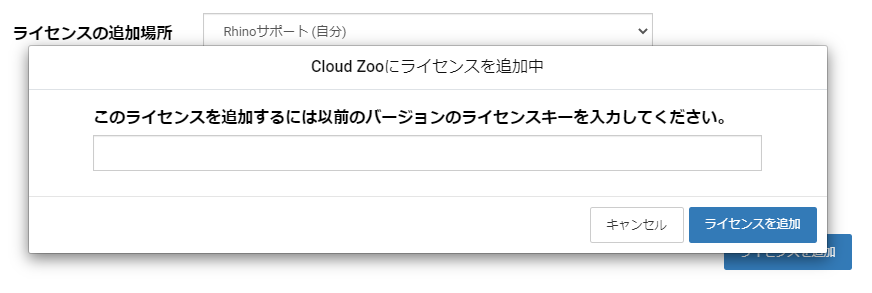
Rhinoをインストールして起動する
9-こちらよりインストールプログラムをダウンロードください。
10-ダウンロードしたインストールプログラムをダブルクリックします。

11-「今すぐインストール」を選択、または![]() をクリック
をクリック
【推奨】初期設定では、インストール先は“C:Program Files”となり、言語は日本語となります。
インストール先を指定したい場合、日本語以外の言語をインストールしたい場合、他の言語を追加したい場合は、![]() をクリックします。
をクリックします。
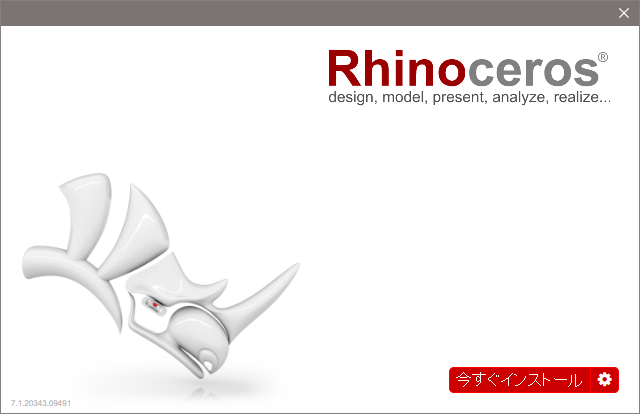
※![]() をクリックした場合
をクリックした場合
「インストールフォルダ」に指定したいフォルダパスを入力します。「言語を選択…」で13ヶ国語から任意の言語を複数追加できます。
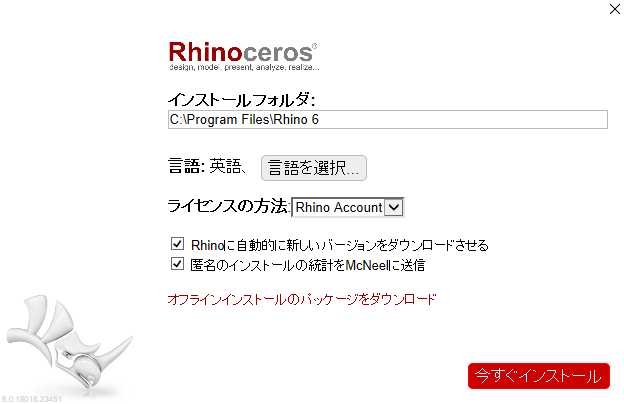
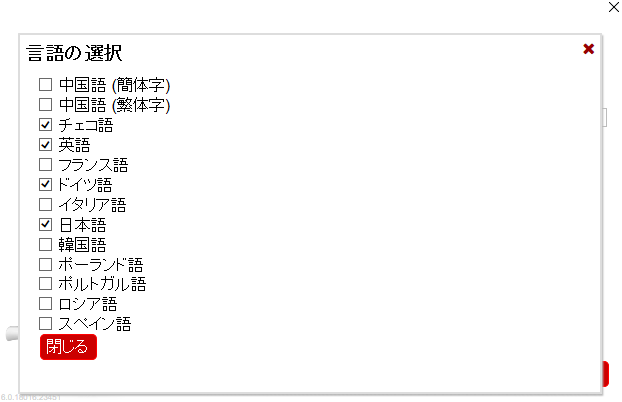

12-「閉じる」を選択します。

13-Rhinoを起動する
デスクトップにアイコンをダブルクリックし、Rhinoを起動します。使用許諾契約書・プライバシーポリシーを確認し同意にチェックを入れます。
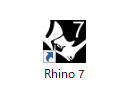
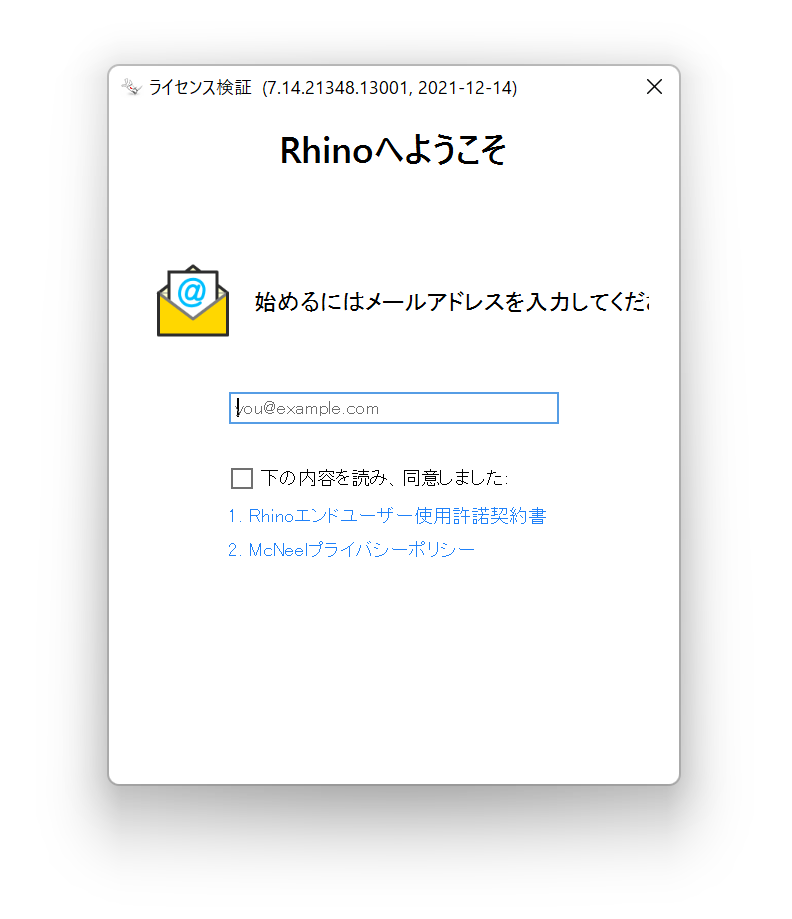
「見つかりました!」の画面が表示されますので、「ログイン方法:メールアドレス」のボタンをクリックします。
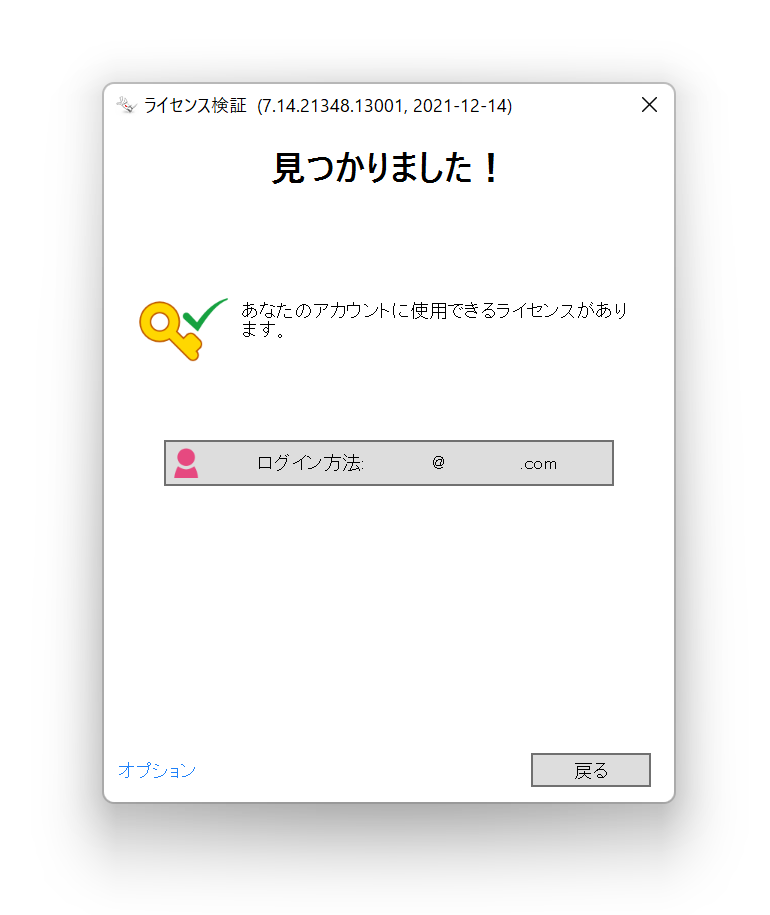
14-ブラウザでRhinoアカウントへのログインページが表示されますので、もう一度ログインします。
自動的にRhinoが起動しますので、そのままご利用ください。
Rhinoの起動がうまくいかない場合、以下のURLへのアクセスを許可して起動をお試しください(必要に応じてネットワーク管理者・システム管理者へご相談ください)。
https://api.mcneel.com (TCP ポート 443)
https://accounts.rhino3d.com (TCP ポート 443)
https://cloudzoo.rhino3d.com (TCP ポート 443)
localhost:1717
